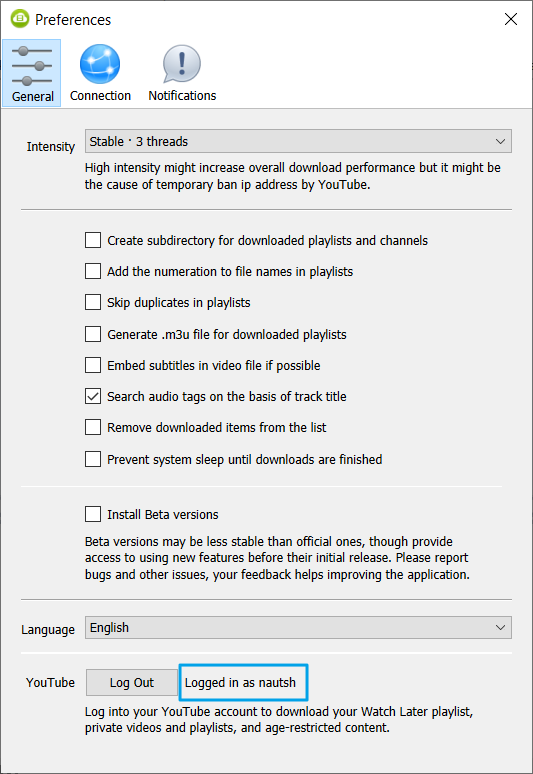Hoe u inlogt met een in-app YouTube-account
4K Video Downloader Plus en 4K YouTube naar MP3-apps ondersteunen de in-app autorisatie voor YouTube. Ingelogde gebruikers kunnen de volgende unieke acties uitvoeren:
- Leeftijdsgebonden YouTube-video's downloaden.
- Later kijken YouTube-afspeellijsten downloaden.
- Download uw afspeellijst van YouTube-video's die u leuk hebt gevonden.
- Download alle privé YouTube-afspeellijsten en -video's waartoe u toegang hebt.
- Download video's van YouTube Premium, indien u daarop geabonneerd bent.
- Download een groot aantal YouTube-video's zonder de tijdelijke IP-adresverbanning.
Log in op uw YouTube-account binnen 4K Download applicaties door de onderstaande stappen te herhalen.
1. Start 4K Videodownloader Plus of 4K YouTube naar MP3.
2. Klik in de rechterbovenhoek van het app-venster op het pictogram Configuratiescherm
4. Klik in het Configuratiescherm op de knop Inloggen
Let op: de inlogfunctie is beschikbaar in de Lite-, Personal- en Pro-abonnementen van de software en u moet toegang hebben tot een privévideo of afspeellijst om deze te kunnen downloaden.
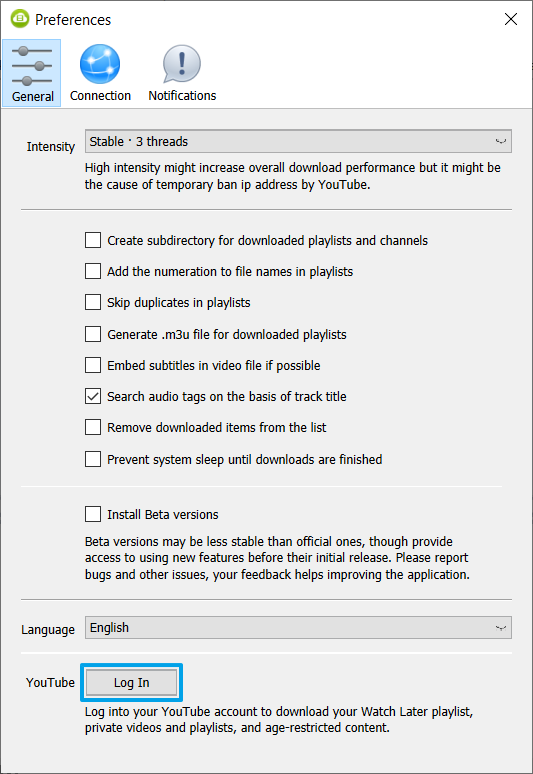
5. Het Google-autorisatiescherm opent automatisch. Voer het e-mailadres of telefoonnummer van je Google-account in en klik op Volgende.
6. Voer het wachtwoord in en klik op Volgende.
Na het invoeren van je wachtwoord kan het zijn dat Google je een notificatie stuurt over een inlogpoging vanaf een onbekend toestel, in het bijzonder vanaf een Apple iPad. Dit is hoe Google de 4K Video Downloader en 4K YouTube to MP3 herkent.
U kunt Apple iPad ook zien in uw apparaatgeschiedenis in het Beveiliging-gedeelte in uw Google-accountinstellingen.
Let op: Om de veiligheid van je account te garanderen, kan Google je ook vragen om een CAPTCHA in te voeren. Afhankelijk van je beveiligingsinstellingen kan Google je ook vragen om te controleren of jij het echt bent die zich heeft aangemeld door een twee-factor-identificatiecode, een back-up-telefooncode, een beveiligingssleutel in te voeren of een andere methode te gebruiken.
7. Zodra je bent ingelogd zie je 'Ingelogd als (je accountnaam)' in de instellingeninterface.